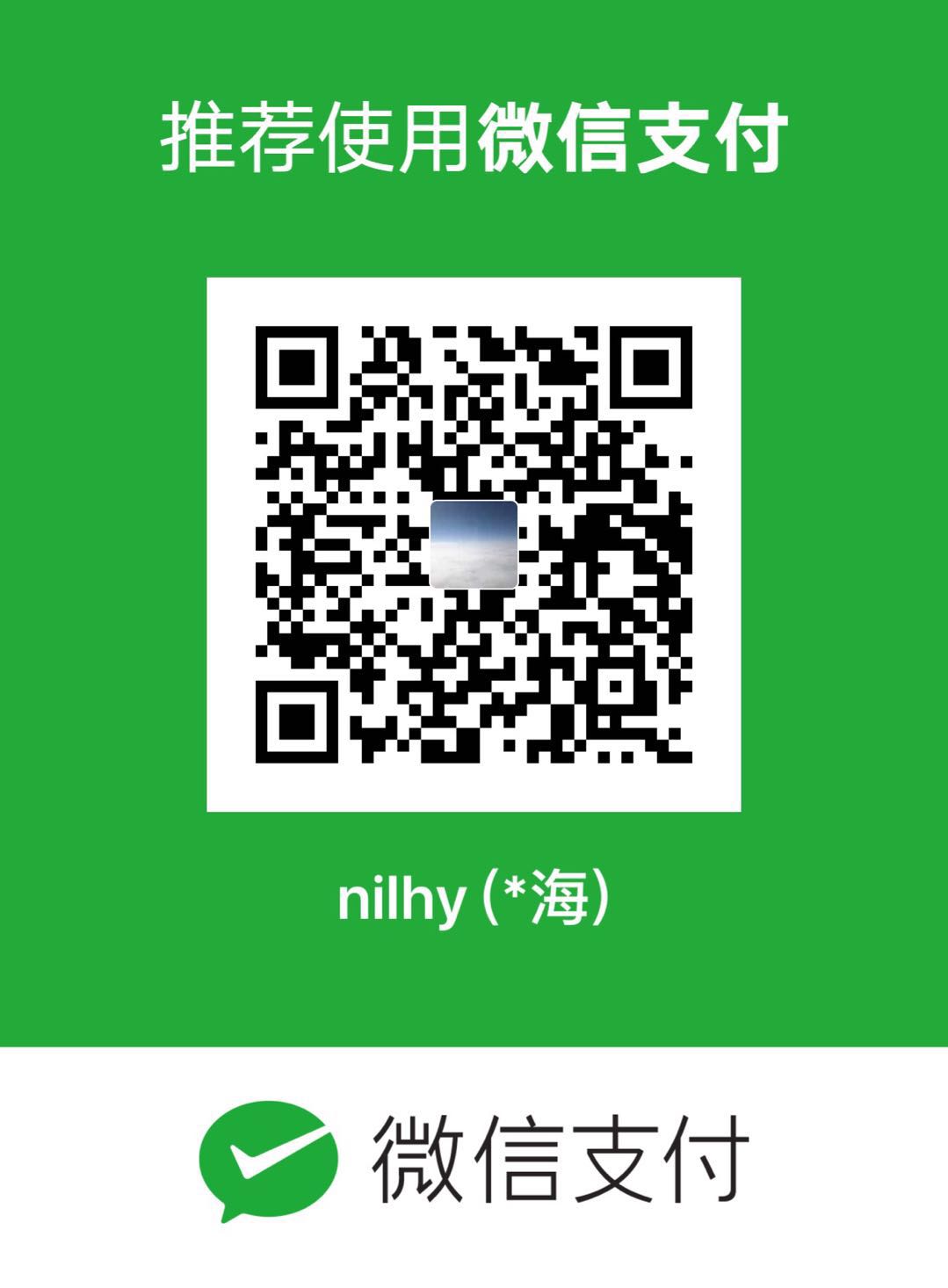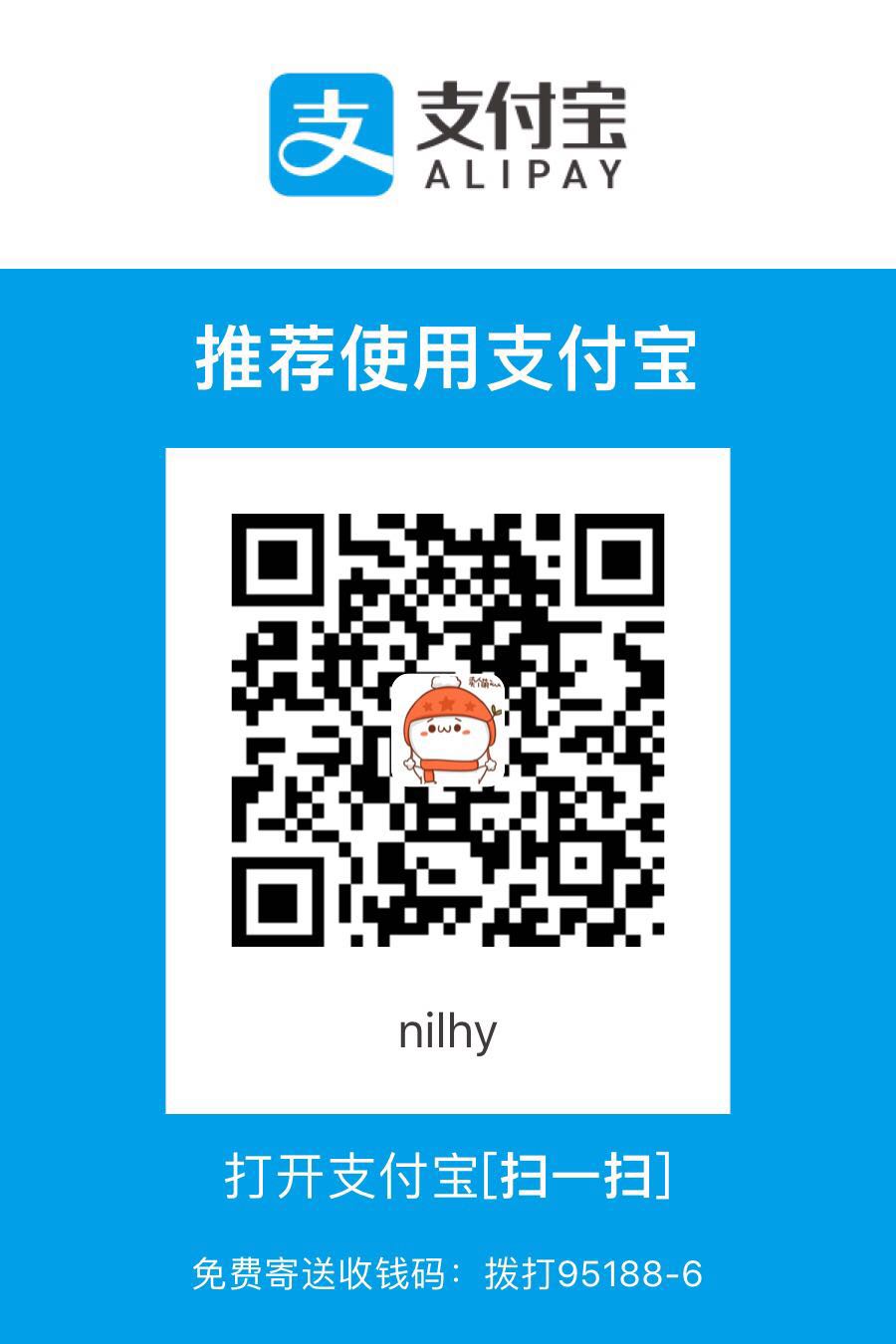粒子系统介绍
什么是粒子系统?
- 粒子系统是由总体具有相同的表现规律,个体却随机表现出不同的特征的大量显示元素构成的集合。
粒子定义有三要素
- 群体性:粒子系统是由“大量显示元素”构成的(例如雪、雨、一团雾等等)
- 统一性:粒子系统的每个元素具有相同的表现规律(例如下雨、下雪,方向都是从上向下)
- 随机性:粒子系统的每个元素又随机表现出不同特征(例如下雪,每个雪花下落的速度会有不同,大小会有不同、方向也会有略微的不同)
粒子系统应用场景
- 影视行业
- 目前我们经常看的大片,比如沙尘暴、暴风雨、暴雪、烟花 等等,很多都是粒子特效做出来的。很逼真,而且相比真实世界中去实拍,成本要低很多
- 游戏中
- 爆炸、雨、雪、雾、烟花等等。都是粒子系统实现
- 应用中
- 主播房间右下角粒子动画
- 雪花/下雨/烟花等效果
- QQ生日快乐一堆表情的跳动
粒子系统的使用
- 步骤
- 创建发射器
- 创建粒子, 设置粒子属性
- 代码
1 | protocol Emitterable { |